Ik gebruik gebarennavigatie op mijn smartphones sinds de iPhone X uitkwam. Dus ik was heel blij toen sommige Android-OEM's zoals Samsung en OnePlus hun eigen interpretaties begonnen toe te voegen voordat ze het op OS-niveau introduceerden in Android 9 en later geperfectioneerd met Android 10. Als je een oudere Samsung Galaxy-telefoon hebt en gebarennavigatie niet hebt ingeschakeld of niet op de hoogte was van alle aanpassingen en instellingen die je kunt aanpassen, staat je een aantal leuke verrassingen te wachten! In de onderstaande stappen laten we u zien hoe u navigatiegebaren op Galaxy-telefoons kunt wijzigen.
Gebaarnavigatie inschakelen op uw Samsung Galaxy-telefoon
- Open de Instellingen app.
- Tik op Weergave.
- Scroll naar beneden en tik op Navigatiebalk.
-
Tik op Veegbewegingen.
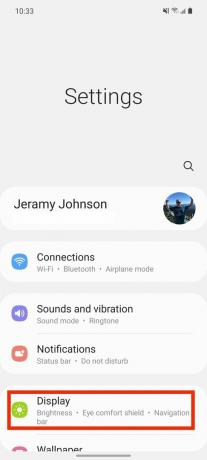

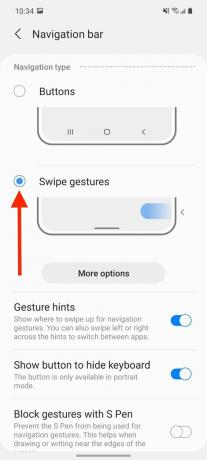 Bron: Android Central
Bron: Android Central
Nu kun je een halve veeg omhoog vanaf de onderkant van het scherm om de multitasker te openen of veeg naar links of rechts langs de onderkant van het scherm om van app te wisselen.
Als u uw bewegingsinstellingen verder wilt aanpassen, doet u het volgende:
- Tik onder Gebaren op volledig scherm op de Meer opties knop onder de optie Veegbewegingen.
- Tik op Veeg van onderen of Veeg vanaf de zijkanten en de onderkant, afhankelijk van uw voorkeur.
- Tik op de schuifregelaar onder aan het scherm om de Gevoeligheid teruggebaar.
- Ga dit scherm weer uit om terug naar het navigatiebalkscherm.
- Schakel in Gebaarhints om u eraan te herinneren waar u vandaan moet vegen.
- Schakel in Knop tonen om toetsenbord te verbergen wanneer in portretmodus.
-
Schakel in Gebaren blokkeren met S Pen zodat het gebruik van de stylus niet per ongeluk navigatiewijzigingen veroorzaakt.
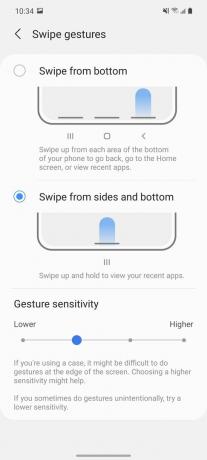
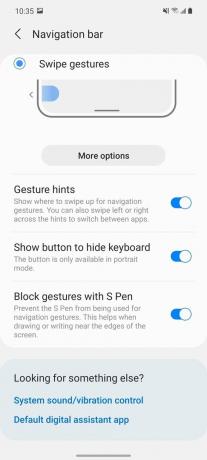 Bron: Android Central
Bron: Android Central
Voor nog meer bedieningselementen voor gebarennavigatie:
- Ga terug naar de Instellingen app-hoofdscherm.
- Scroll naar beneden en tik op Geavanceerde functies.
- Tik op Bewegingen en gebaren.
-
Schakel opties in/uit zoals Lift om wakker te worden, Dubbeltik om het scherm aan/uit te zetten, Dempen met gebaren om je telefoon het zwijgen op te leggen door het scherm te bedekken, en Palmveeg om vast te leggen om een schermafbeelding te maken.

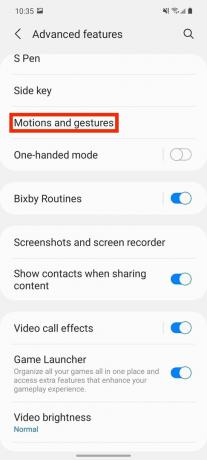
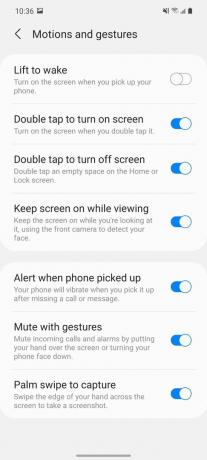 Bron: Android Central
Bron: Android Central
Daar heb je het. Als je klaar bent om over te gaan van de lay-out met drie knoppen naar de modernere en natuurlijkere op gebaren gebaseerde navigatie, is het vrij eenvoudig om te doen op elke Galaxy-telefoon. Als dat klaar is, wil je misschien schakel de donkere modus in op je Samsung Galaxy-telefoon ook.
Onze beste uitrustingskeuzes
Als je Samsung Galaxy-telefoon een beetje lang in de tand zit, bekijk dan het geweldige inruilprogramma van Samsung en pak wat volgens ons de beste Samsung-telefoon nu beschikbaar.
Jeremy Johnson
Jeramy is trots om te helpen Houd Austin Weird en houdt van wandelen in het heuvelland van centraal Texas met een ontbijttaco in elke hand. Als hij niet schrijft over slimme gadgets en wearables voor thuis, verdedigt hij zijn relatie met zijn slimme stemassistenten voor zijn familie. Je kunt hem volgen op Twitter op @jeramyutgw.
